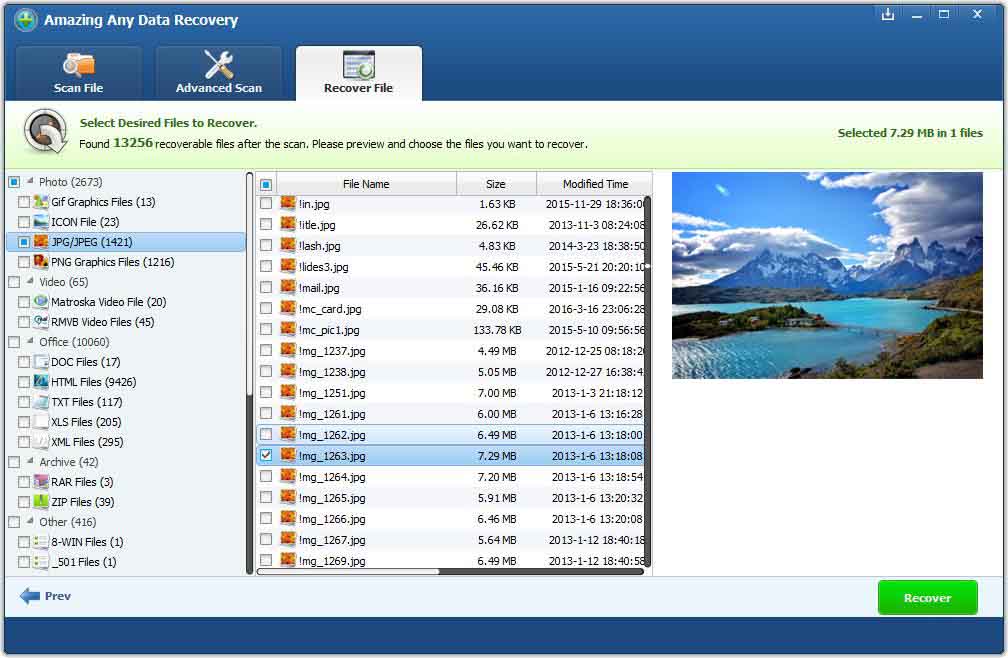Como converter RAW para NTFS sem perda de dados no Windows 10
Atualizada para o Windows 10 a partir do Windows 8. Após a atualização, a unidade D foi particionada e indica o sistema de arquivos RAW. A unidade C aparece OK. Existe alguma maneira de converter RAW para NTFS sem formatar o Windows 10? Por que o Windows 10 alteraria o status da unidade D?
Solução 1: Converter RAW em NTFS com CMD
Chkdsk é um utilitário do Windows que pode verificar a integridade do disco rígido e corrigir vários erros do sistema de arquivos.
Etapa 1: vá para o menu Iniciar, digite "cmd" na barra de pesquisa.
Etapa 2: Clique com o botão direito do mouse em cmd.exe e escolha "Executar como Administrador".
Etapa 3: digite "chkdsk X: (a letra da unidade) / f" na janela de comando para corrigir a unidade RAW.
Em algumas situações, o chkdsk não pode converter RAW para NTFS no Windows 10 e informa "O tipo de sistema de arquivos é RAW, o chkdsk não está disponível para unidades RAW", então tente outras soluções, como abaixo.
Solução 2: Converta RAW para NTFS no Windows 10 com o conversor RAW para NTFS
Software conversor de RAW para NTFS: Livre recuperação de dados é a recuperação profissional de dados de unidades RAW software que pode converter RAW para NTFS sem perda de dados no Windows 10 / 8.1 / 8/7 / XP e Windows Server 2016/2012/2008/2003 e recuperar dados perdidos da unidade RAW.
Etapa 1: Baixe e instale o Free Any Data Recovery no seu computador com Windows 10. Após a instalação, inicie o Free Any Data Recovery e escolha o módulo Deep Recovery na interface principal.
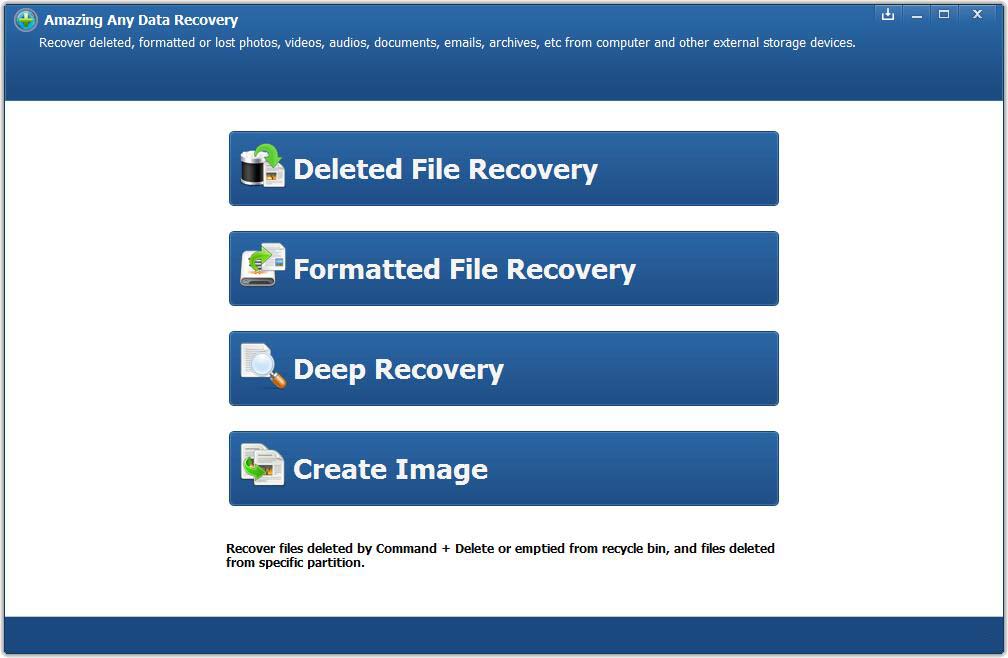
Etapa 2: selecione a unidade RAW e clique em Avançar para digitalizar a unidade RAW.
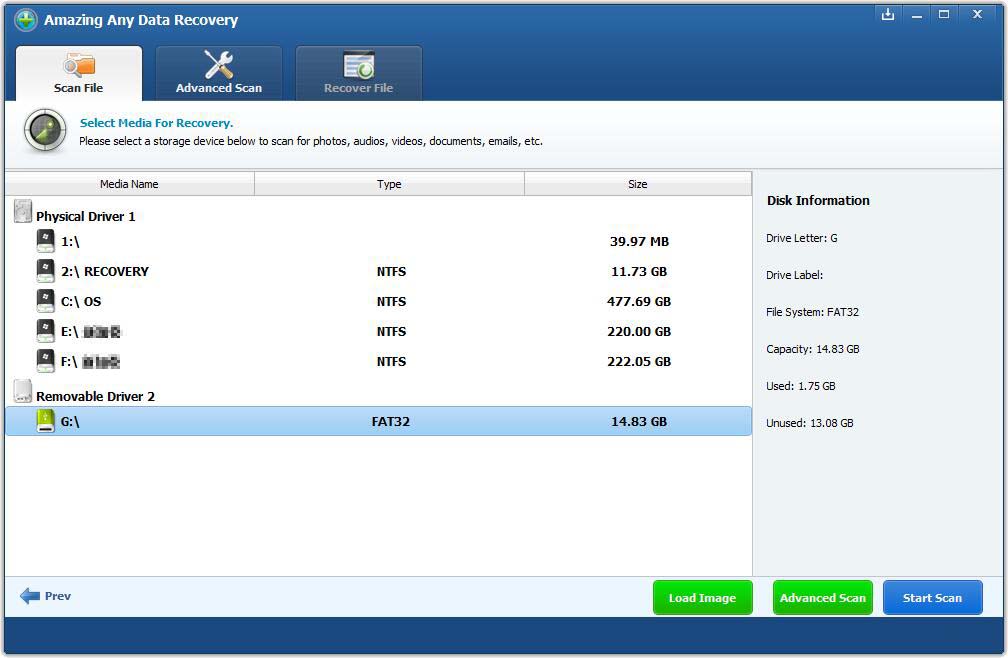
Etapa 3: Clique em "Iniciar verificação" para verificar os dados perdidos da unidade RAW.
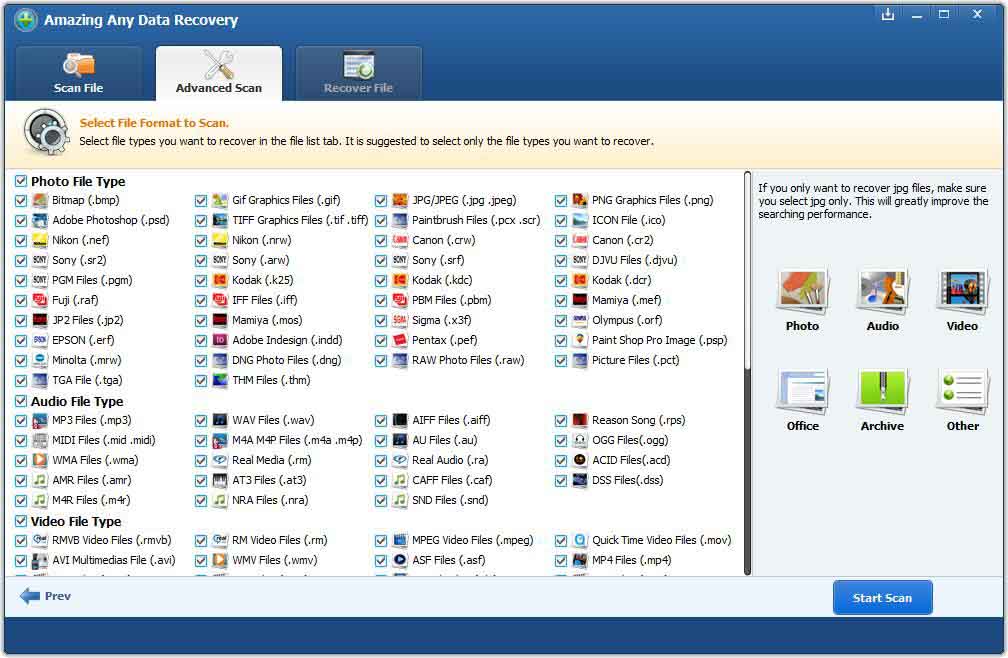
Etapa 4: visualize e verifique os arquivos na unidade RAW. Depois, clique no botão "Recuperar".